您将在下面找到删除 iPhone、iPad、Mac、Windows 以及 Apple TV 和 Google Chromebook 等其他设备上的付款信息的步骤。 App Store 和 iTunes 均接受 Apple Pay、PayPal 和各种信用卡。 当您使用信用卡或 PayPal 帐户在 Apple 进行在线购买时,交易会立即将您的付款方式与您的 Apple ID 关联起来,让您下次在 App Store 上购物更容易。 如果您不希望这样,您可以更新或删除与您的 Apple ID 相关联的付款方式。
不要忘记,如果您删除您的信用卡或 PayPal 信息,您将无法再在 iTunes Store 和 App Store 上进行购买。
如何删除 iPhone 和 iPad 上的账单信息?
1. 打开设置 > 点击您的 Apple ID > 选择付款和配送选项。
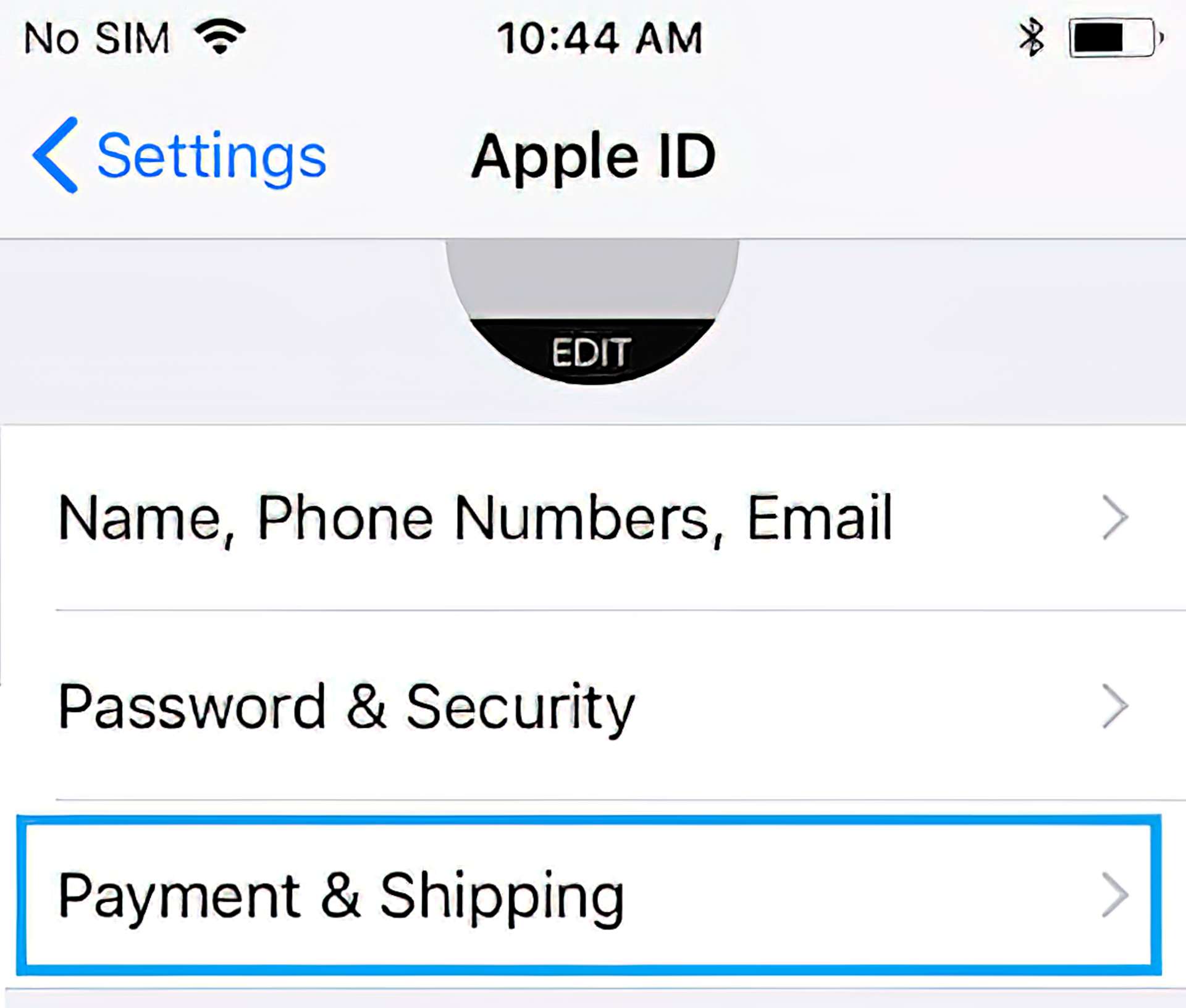
2. 在下一个屏幕上,点击您列出的付款方式。
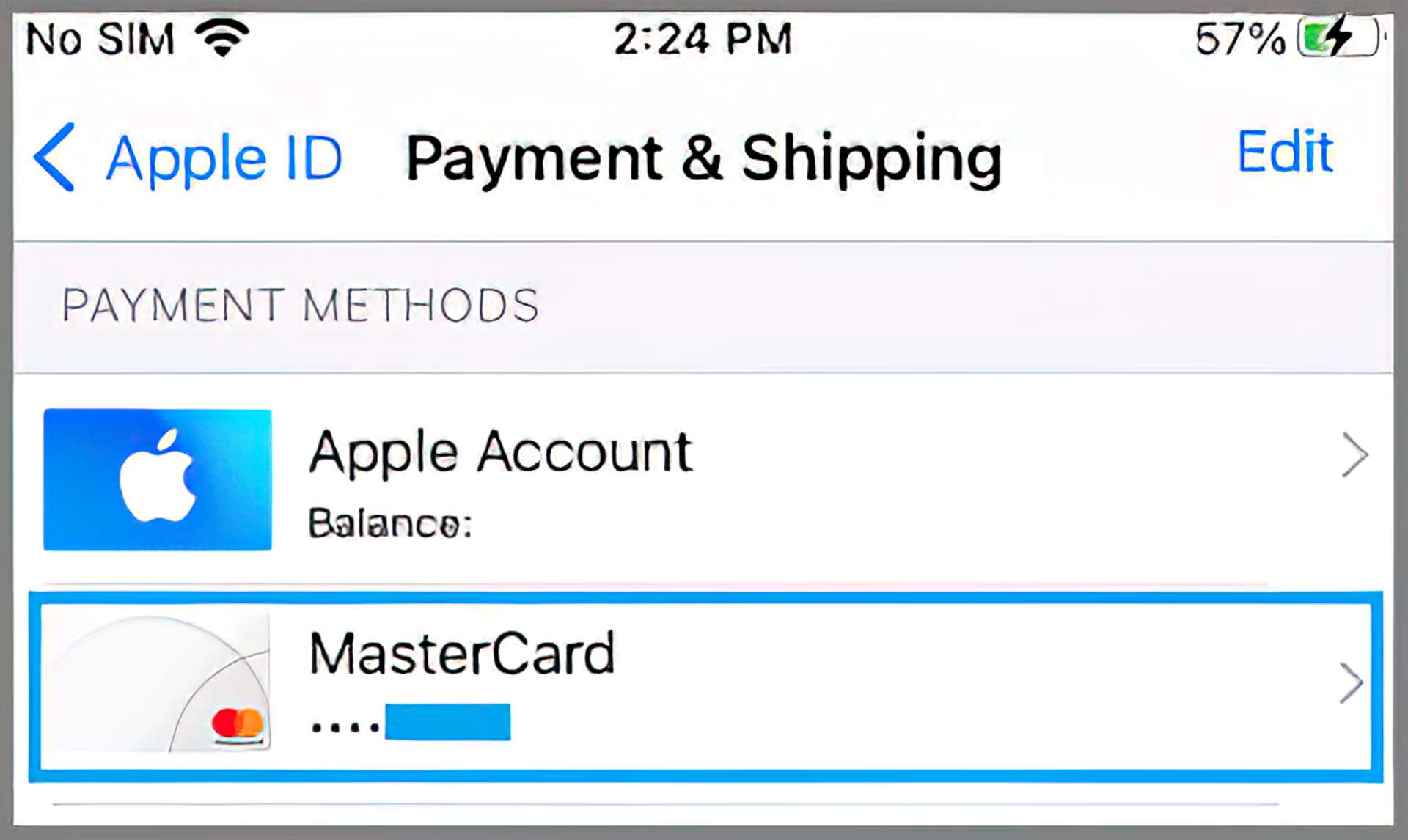
3. 在下一个屏幕上,点击编辑 > 向下滚动并点击删除选项。
注意:如果您有未付余额或即将到期的付款,您将无法更改或删除您的付款信息。
如何在 Mac 或 Windows 上删除付款信息?
1. 在您的 Mac 上打开 App Store。
2. 单击您的姓名或位于左下角的登录按钮。
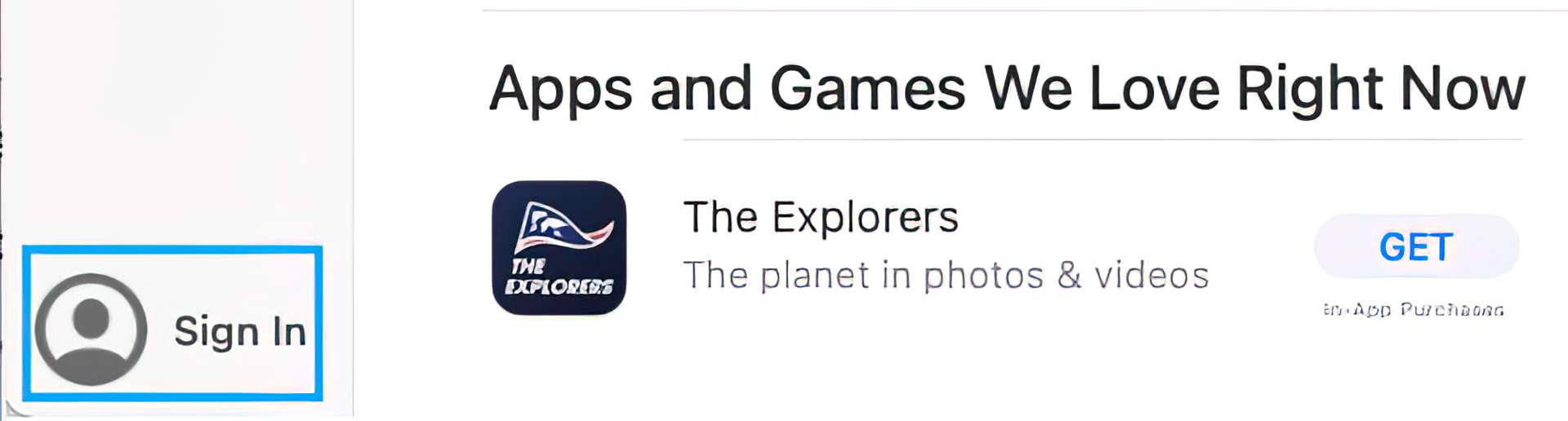
3. 如果出现提示,请使用您的 Apple ID 和密码登录 App Store。
4. 登录后,单击您的个人资料图标(左下角)并选择查看信息选项。
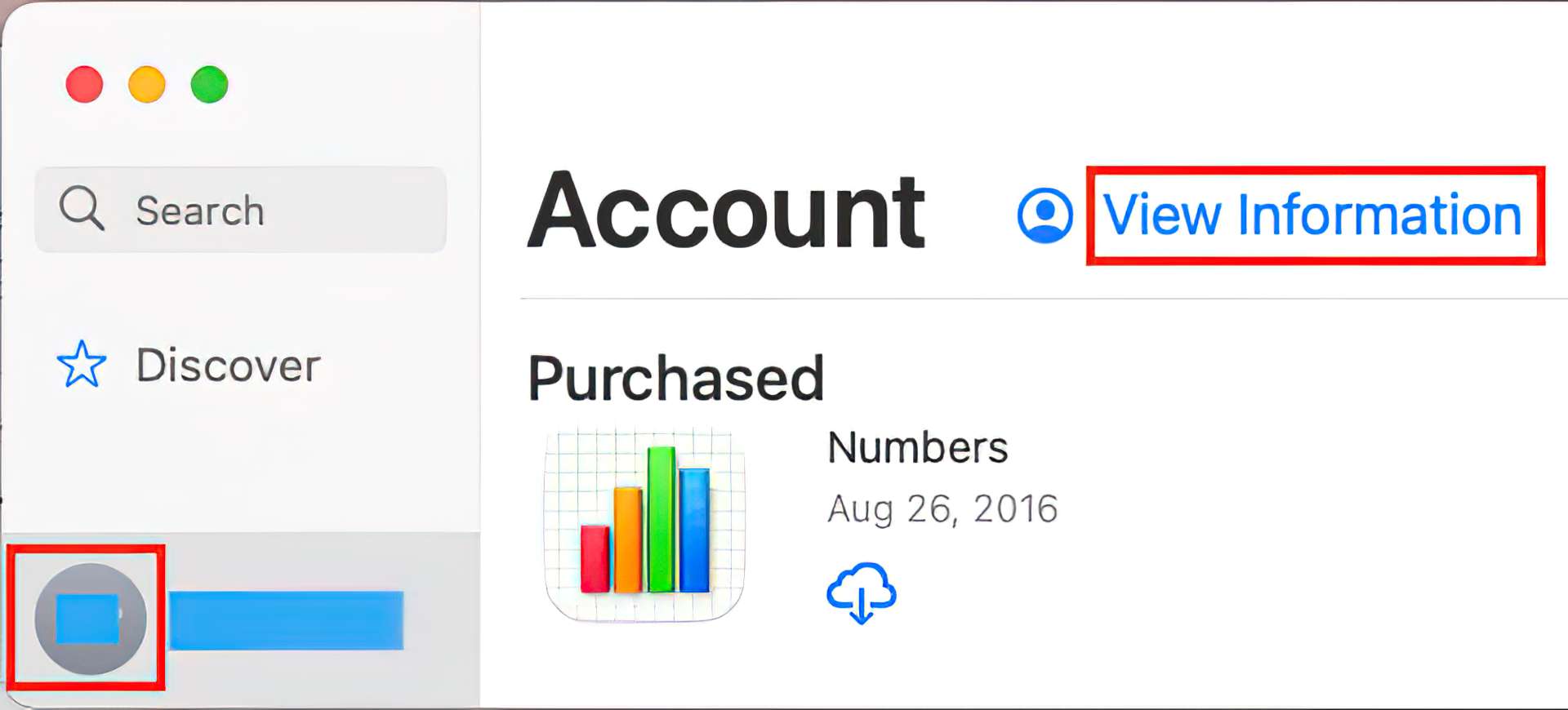
5. 在帐户信息屏幕上,单击 Apple ID 摘要部分中列出的管理付款选项。
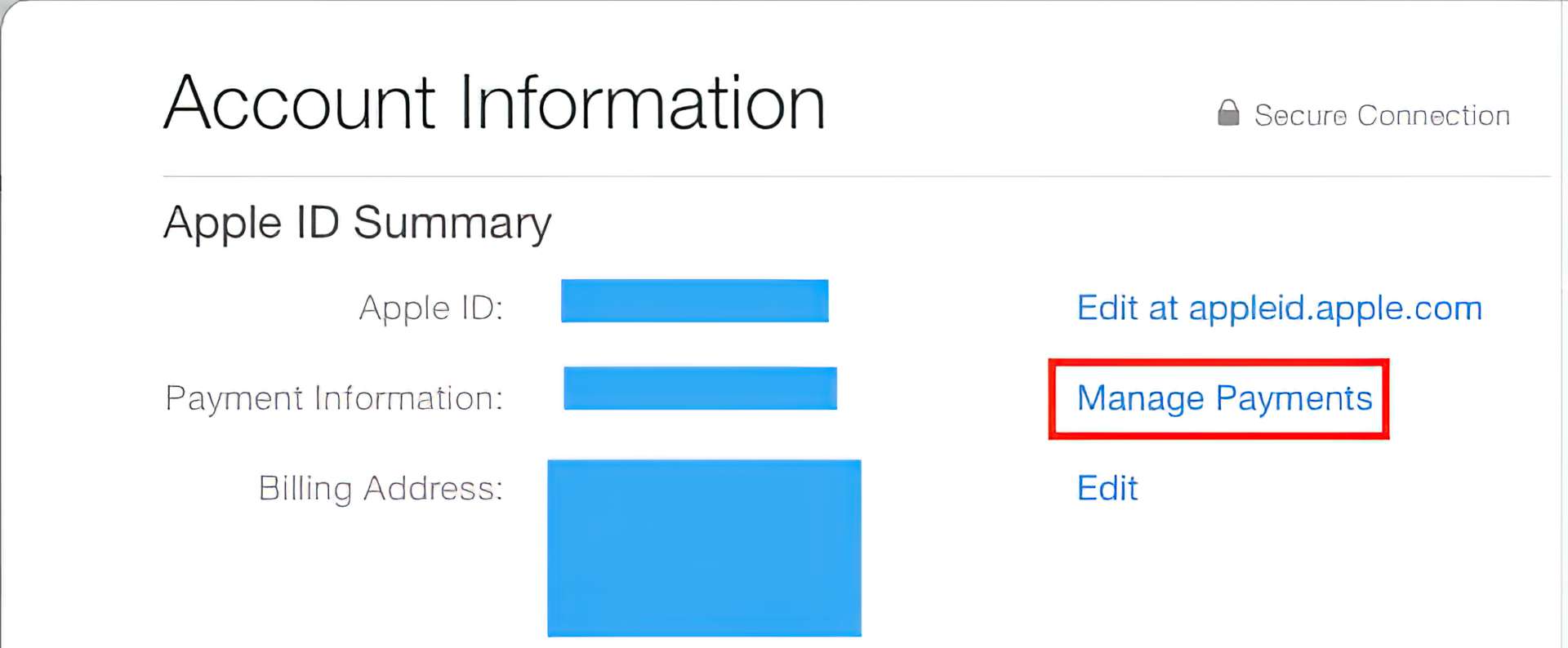
6. 在下一个屏幕上,单击付款方式旁边列出的编辑选项,然后单击删除。 如果您有多种付款方式,您可以更改订单。 Apple 将尝试按从上到下的顺序对付款方式进行收费。 您无法更改收取 Apple ID 余额的顺序。
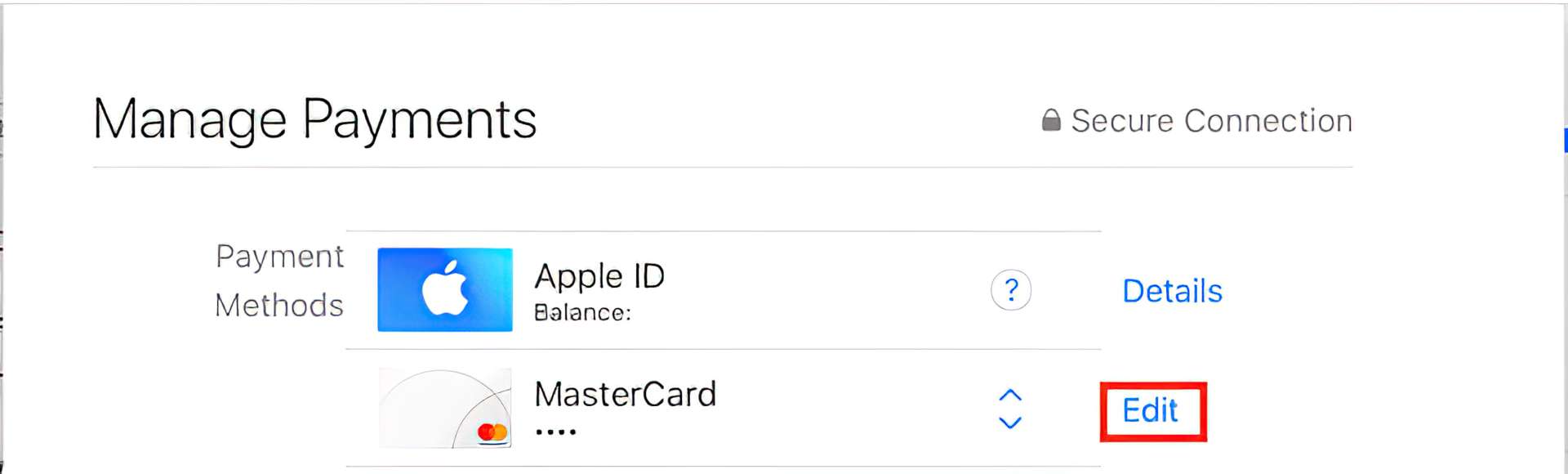
这应该会从您的 Apple ID 中删除您的付款信息。
如何删除 Android 或 Google Chromebook 上的付款信息?
- 在您的 Android 或 Chromebook 设备上打开 Apple Music 应用。
- 点击右上角的汉堡菜单按钮。
- 点击帐户。
- 点击付款信息。
- 更改或删除您的信息。 要删除付款方式,请选择无。
- 确保您的姓名和账单地址与您的金融机构存档的信息完全一致。 然后点击完成。
如何删除 Apple TV 上的付款信息?
- 前往 tv.apple.com 并使用您的 Apple ID 登录。
- 点击或单击屏幕顶部的帐户按钮。
- 从出现的菜单中选择设置。
- 在“付款类型”下,点击或单击编辑。
- 如果您记录了多种付款方式,则无法在 tv.apple.com 上编辑您的付款信息。
总结一下,但是……
无法删除 iPhone 和 iPad 上的账单信息?
要在 iPhone 或 iPad 上查看您的订阅,请前往“设置”,轻点您的帐户名称,然后轻点“订阅”。 如果您有任何有效订阅,包括 iCloud+,您必须有付款方式存档。 如果您想删除所有付款方式,您可以取消您的 iCloud+ 计划并取消 Apple 的其他订阅。 我们建议先使用 iTunes 备份您的数据。
确保您没有任何订阅
当您的订阅期结束时,请尝试再次删除您的付款方式。 说到备份数据,如果由于 PC 上的存储限制而要检查单个备份,请查看我们的如何在 iPhone 上删除多个联系人指南。 最后,您将不再为五年前添加的那个管道工问自己“这个人是谁”。
关闭购买共享
如果您在家庭共享群组中并且您使用购买共享,则家庭组织者必须有付款方式存档。 如果您是家庭组织者,请关闭购买共享,然后再次尝试移除付款方式。 你会让太多的孩子生气,但至少有人的大学基金不会再存入 EA 或动视的银行了。
支付未付余额
支付未付款交易或修复付款方式问题。 支付余额后,您可以删除您的付款方式。
这样您就学会了如何在 iPhone 和其他设备上删除付款信息。










